Les Pipelines
Dans le pipeline, vous êtes en mesure de voir le flux de processus du participant à votre événement.Vous pouvez contrôler et voir si le participant a rempli le formulaire d'inscription, acheté des billets pour l'événement, etc.
Comment puis-je accéder au flux de travail des participants?
Pour accéder au flux de travail des participants, allez dans Marketing > Inscription > Pipelines.

Vous serez redirigé vers un écran où vous verrez:
- Liste de personnes - Affiche les personnes qui sont invitées et ont été ajoutées à une liste, mais qui ne sont pas encore des participants à l'événement.
- Liste d'invitation - Affiche les personnes qui ont été invitées à l'événement.
- Achat inachevé - Montre les personnes qui n'ont pas terminé un achat de billet (si nécessaire).
- En attente de validation - Montre les personnes dont les achats sont en attente d'approbation de l'organisateur de l'événement.
- Approuvé - Montre les personnes qui ont accompli ces étapes, et qui sont confirmées à l'événement. Ces personnes seront également présentes dans la page Personnes > Participants.

Comment puis-je rechercher une personne spécifique?
Cliquez sur le bouton Rechercher (en haut à droite de l'écran). Ensuite, ajoutez le nom, et il identifiera automatiquement le nom demandé.
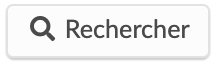
Comment puis-je extraire un rapport de mes pipelines ?
Pour extraire un rapport de vos pipelines, il vous suffit de cliquer sur Modifier, puis sur Rapport en haut à gauche de la page. Une bannière de notification bleue apparaîtra pour vous informer que votre rapport est en cours de traitement et vous sera envoyé par courrier électronique une fois terminé.

Vous pouvez également accéder au rapport en cliquant sur le bouton Télécharger sur la bannière de notification bleue. Cela vous dirigera vers la section de feuille de calcul des Pipelines dans la page Tous les rapports. Ici, vous pouvez prévisualiser votre rapport en cliquant sur le bouton bleu Voir à côté du rapport. Pour télécharger votre rapport au format .XLSX, cliquez sur l'icône de téléchargement.
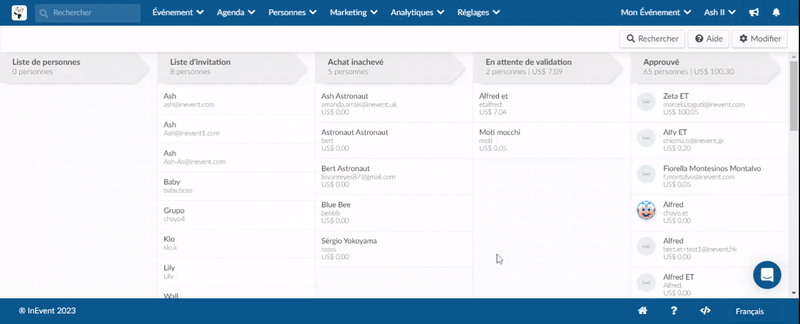
Dans le rapport, vous trouverez des informations telles que l'ID de l'événement(Event ID); l'ID des participants, leurs noms d'utilisateur, leurs adresses e-mail; la valeur de l'achat, le statut du pipeline et la date d'inscription.

